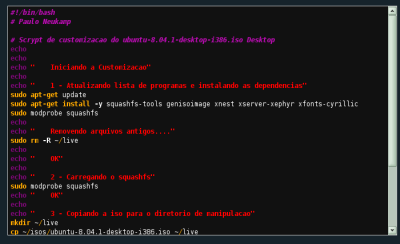Destacar código fonte no Wordpress
Publicado por Paulo Alberto Neukamp em 26/01/2009
[ Hits: 13.229 ]
Blog: http://neukamp.fdtk.com.br
Destacar código fonte no Wordpress
Instalar e Configurar
A instalação deste plugin segue o padrão dos demais, faça o download do plugin no link indicado acima , copie para o seu servidor em wp-content/plugins/, descompacte o arquivo e habilite-o no painel de plugins.A partir deste momento sempre que for postar algum script e quiser que o conteúdo fique destacado, basta inserir pre lang="bash", onde "bash" é o esquema de destaque que será aplicado ao conteúdo.
Dentro da pasta wp-content/plugins/wp-syntax/geshi/geshi existem 109 padrões de destaque de código; você pode escolher qualquer um deles e substituir o "bash" na expressão e verificar se gosta, ou ainda, customizar um dos padrões existentes. Caso você ache interessante que apareça junto ao código o número das linhas, adicione line="1" na expressão pre lang="bash", ficando assim:
Foram realizadas por mim algumas customizações como pode ser visto na imagem, caso tenha gostado, o arquivo bash.php pode ser baixado em http://fdtk.com.br/files/bash.php e salvo na pasta wp-content/plugins/wp-syntax/geshi/geshi do seu wordpress. Outra dica interessante é copiar o arquivo wp-syntax.css para a raiz do seu theme, no meu caso wp-content/themes/zanblue, e fazer os ajustes que você julgue necessários. Você também pode baixar a versão do wp-syntax.css customizada em http://fdtk.com.br/files/wp-syntax.css.
Alguns dos ajustes que provavelmente você deverá fazer no arquivo wp-syntax.css são:
- Cor dos caracteres que não foram destacados;
- Cor de fundo da caixa de diálogo;
- Largura da caixa de diálogo;
- Altura da caixa de diálogo.
color: #fff; // Cor dos caracteres que não foram destacados pelo padrão adotado
background-color: #111; // Cor de fundo da caixa de diálogo
border: 1px solid silver; // Bordas da caixa de dialogo
margin: 30px 0 1.5em 0;
overflow: auto;
}
/* IE FIX */
.wp_syntax {
overflow-x: auto;
overflow-y: auto;
padding-bottom: expression(this.scrollWidth > this.offsetWidth ? 15 : 0);
width: 100%; // Largura da caixa de diálogo
height: 400px; // Altura da caixa de diálogo
}
.wp_syntax table {
border-collapse: collapse;
}
.wp_syntax div, .wp_syntax td {
vertical-align: top;
padding: 2px 4px;
}
.wp_syntax .line_numbers {
text-align: right;
background-color: #def;
color: gray;
overflow: visible;
}
/* potential overrides for other styles */
.wp_syntax pre {
margin: 0;
width: auto;
float: none;
clear: none;
overflow: visible;
font-size: 12px;
line-height: 1.333;
}
Espero ter ajudado!
Montando e conectando em um servidor NFS
Instalando servidor Apache + PHP + MySQL + phpMyadmin + no-ip no Ubuntu 6.10 Server
Nenhum comentário foi encontrado.
Patrocínio
Destaques
Agora temos uma assistente virtual no fórum!!! (247)
Artigos
Manutenção de sistemas Linux Debian e derivados com apt-get, apt, aptitude e dpkg
Melhorando o tempo de boot do Fedora e outras distribuições
Como instalar as extensões Dash To Dock e Hide Top Bar no Gnome 45/46
Dicas
Como Atualizar Fedora 39 para 40
Instalar Google Chrome no Debian e derivados
Consertando o erro do Sushi e Wayland no Opensuse Leap 15
Instalar a última versão do PostgreSQL no Lunix mantendo atualizado
Flathub na sua distribuição Linux e comandos básicos de gerenciamento
Tópicos
redirecionando saida de comando touch para o AWK[AJUDA] (4)
Microfone do meu headset não é recinhecido. Meu notebook é um Acer Asp... (1)
iso de sistema 32 bit em atividade (18)
Top 10 do mês
-

Xerxes
1° lugar - 74.882 pts -

Fábio Berbert de Paula
2° lugar - 60.232 pts -

Clodoaldo Santos
3° lugar - 46.495 pts -

Buckminster
4° lugar - 26.646 pts -

Sidnei Serra
5° lugar - 26.188 pts -

Daniel Lara Souza
6° lugar - 18.319 pts -

Alberto Federman Neto.
7° lugar - 17.942 pts -

Mauricio Ferrari
8° lugar - 17.753 pts -

Diego Mendes Rodrigues
9° lugar - 15.871 pts -

edps
10° lugar - 15.394 pts